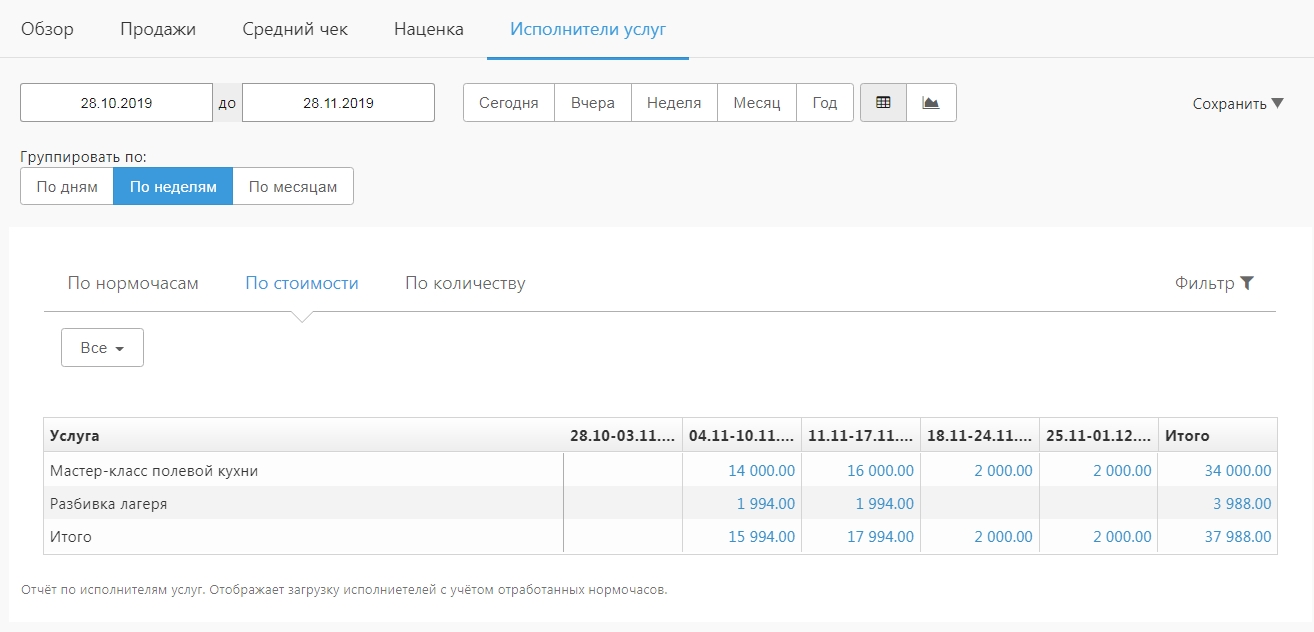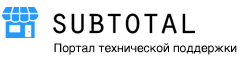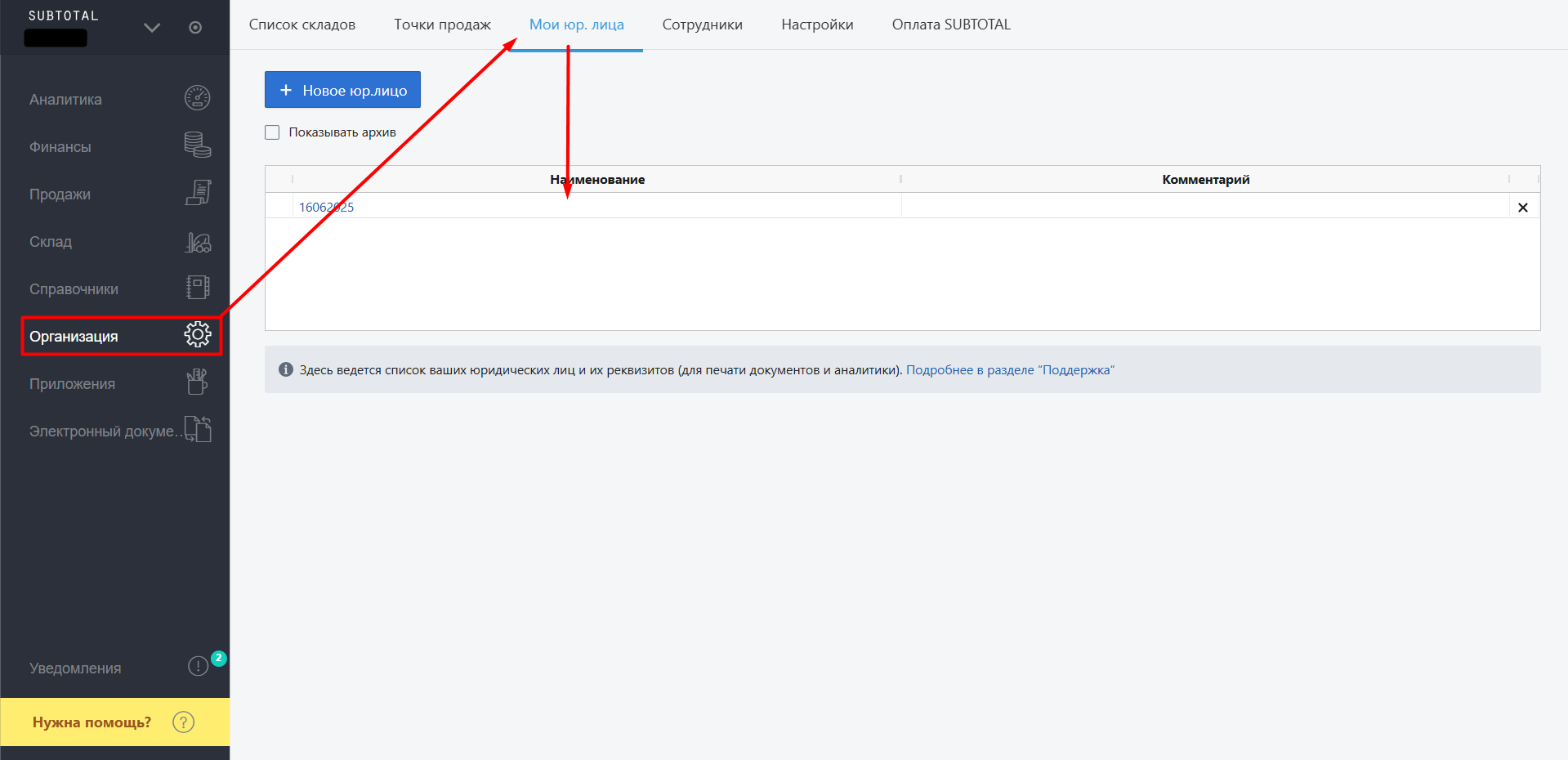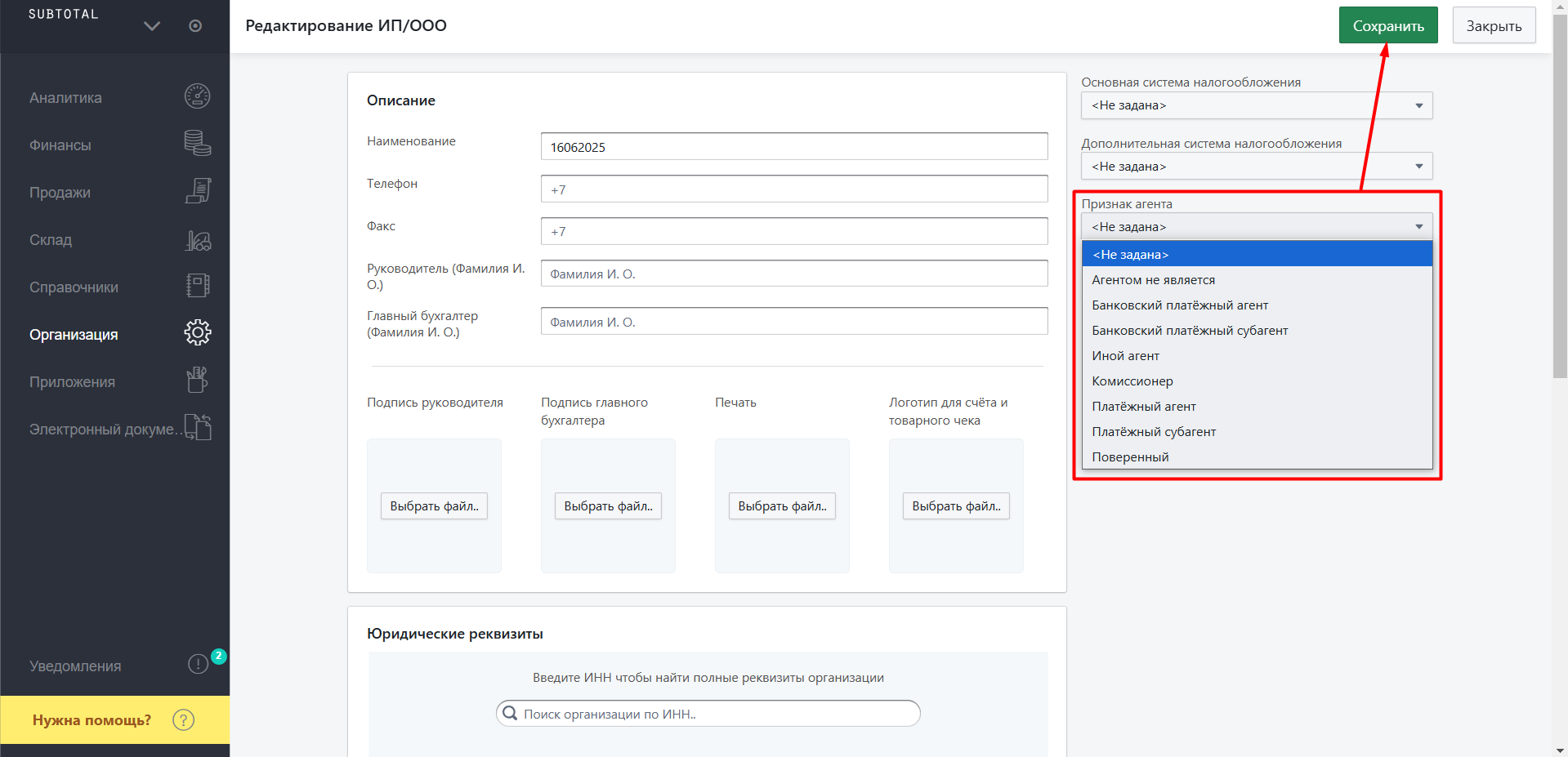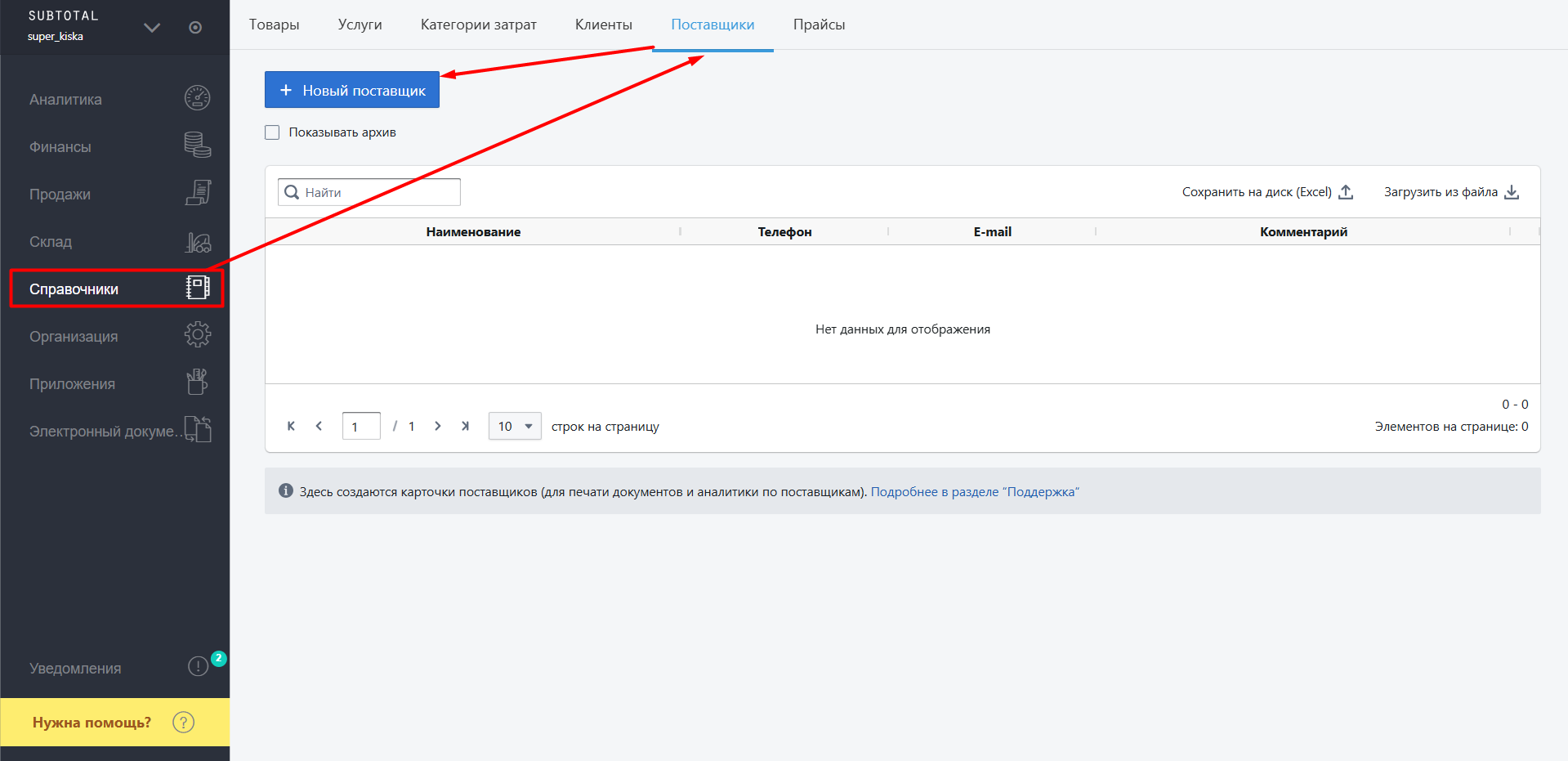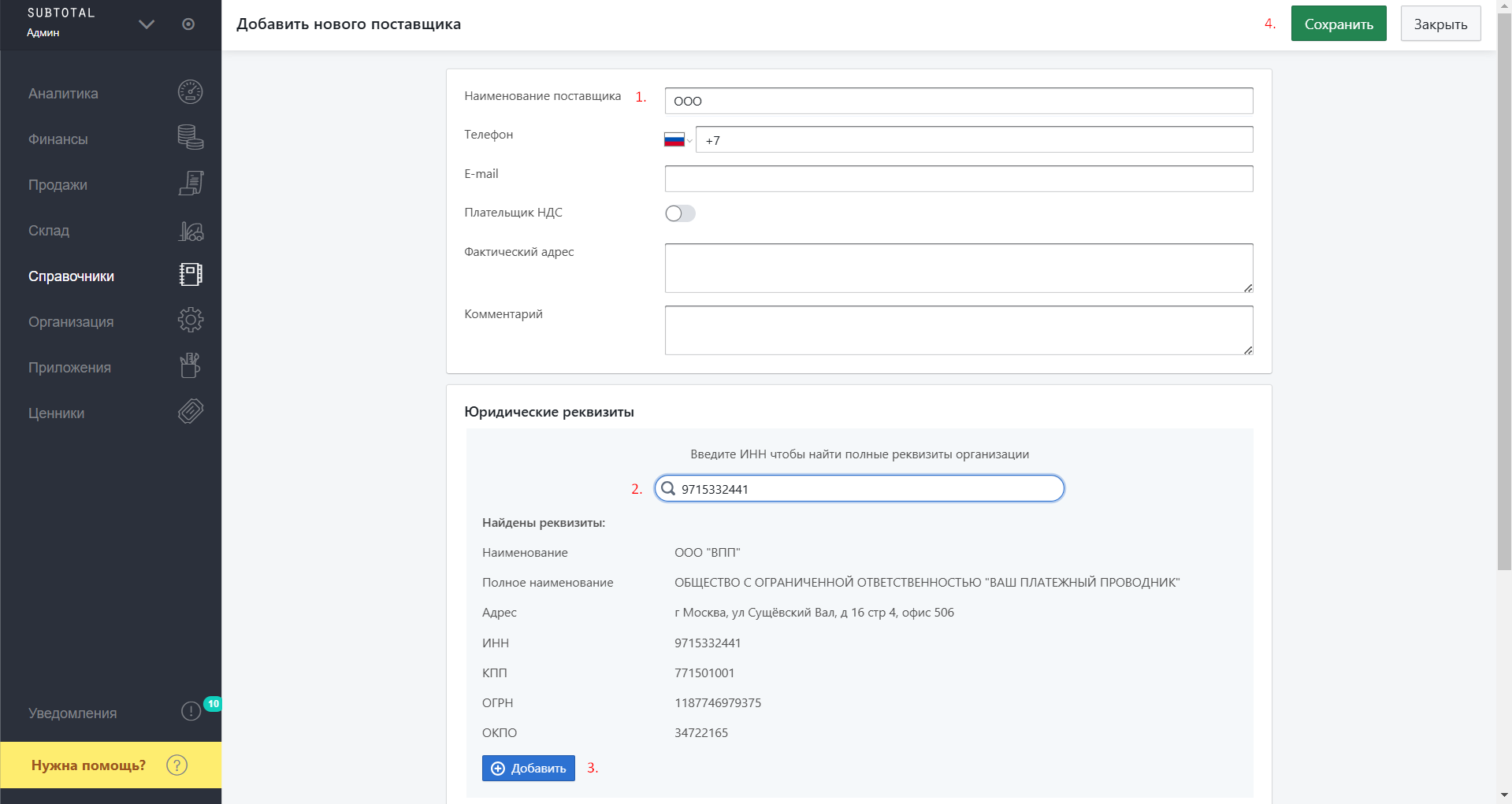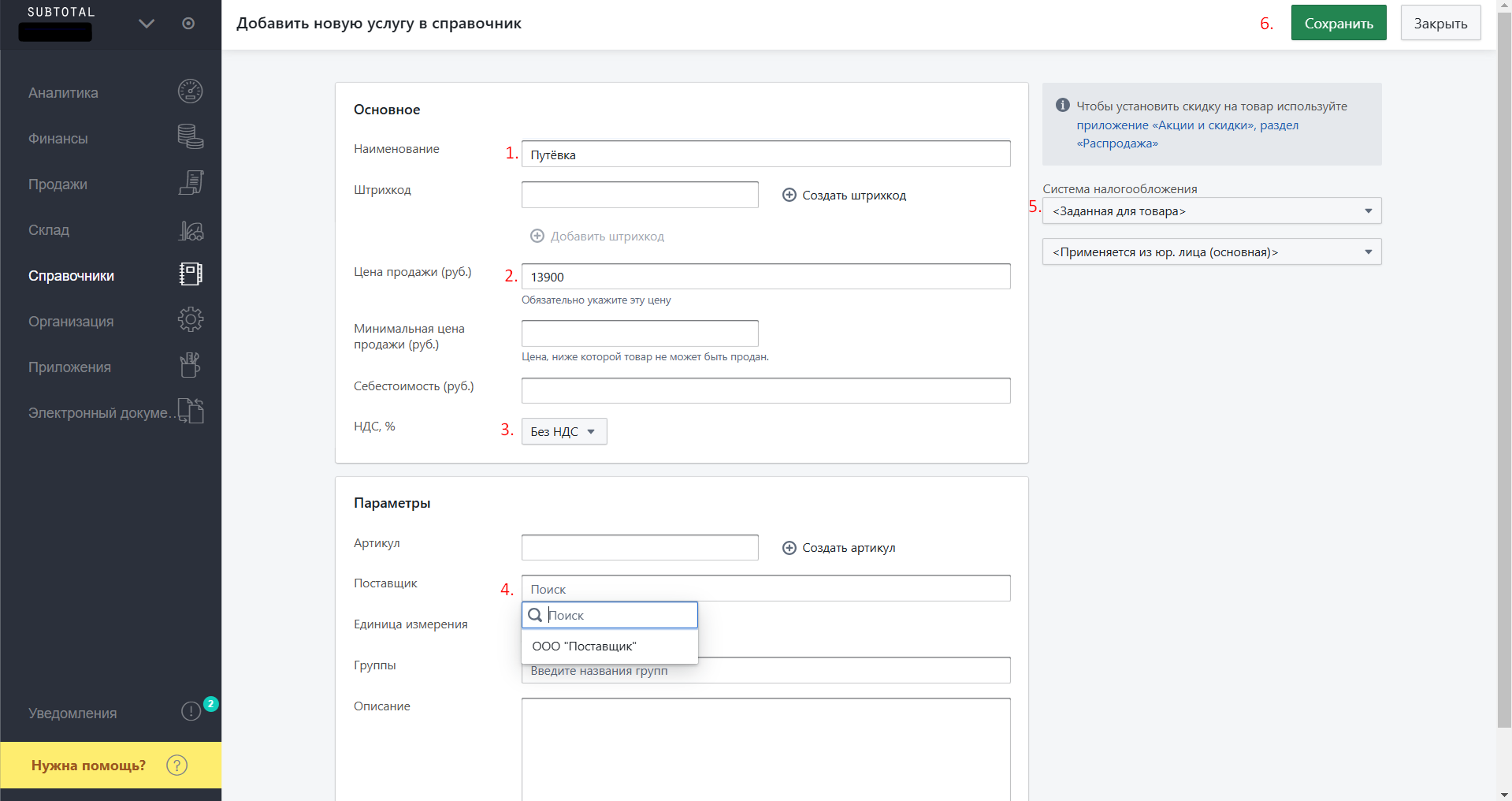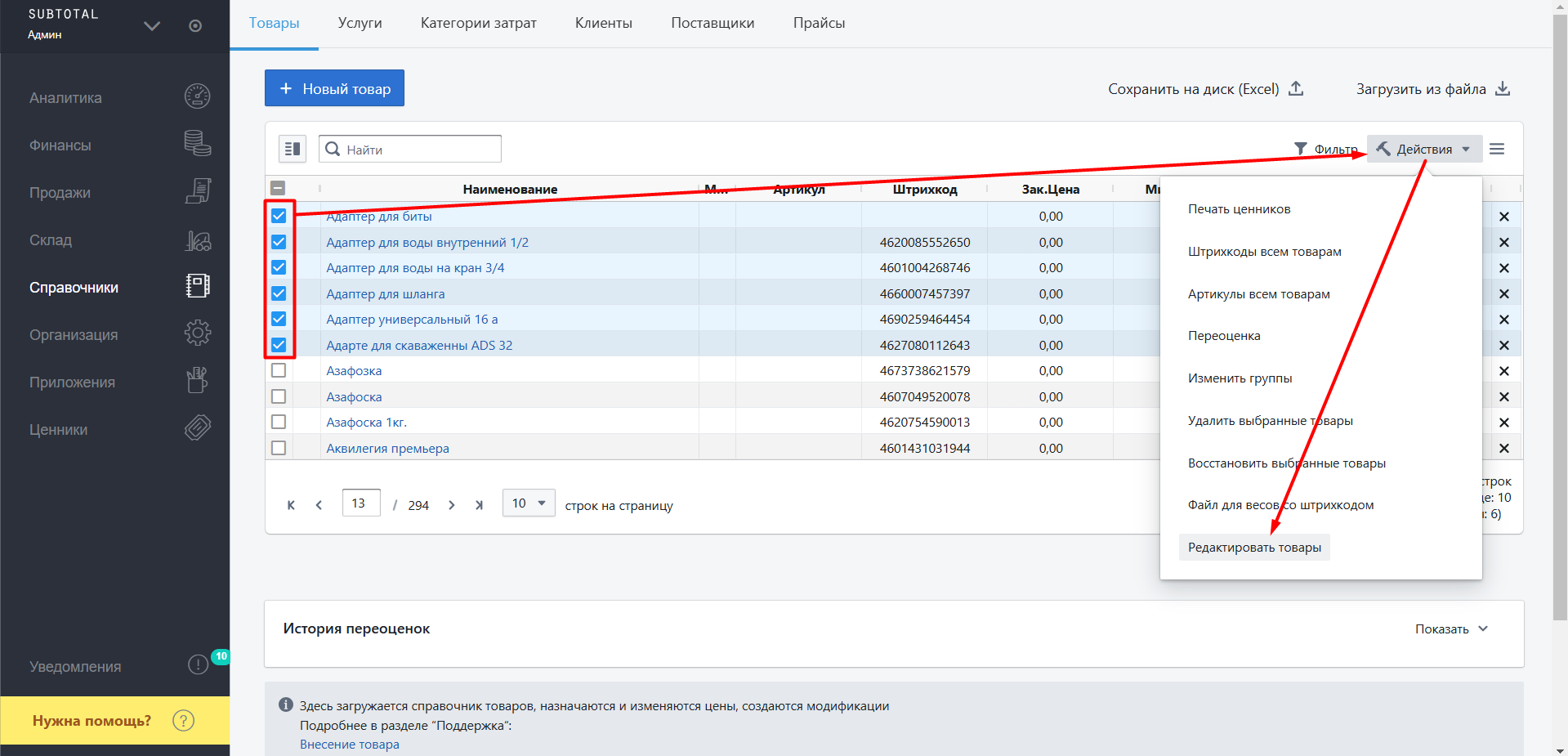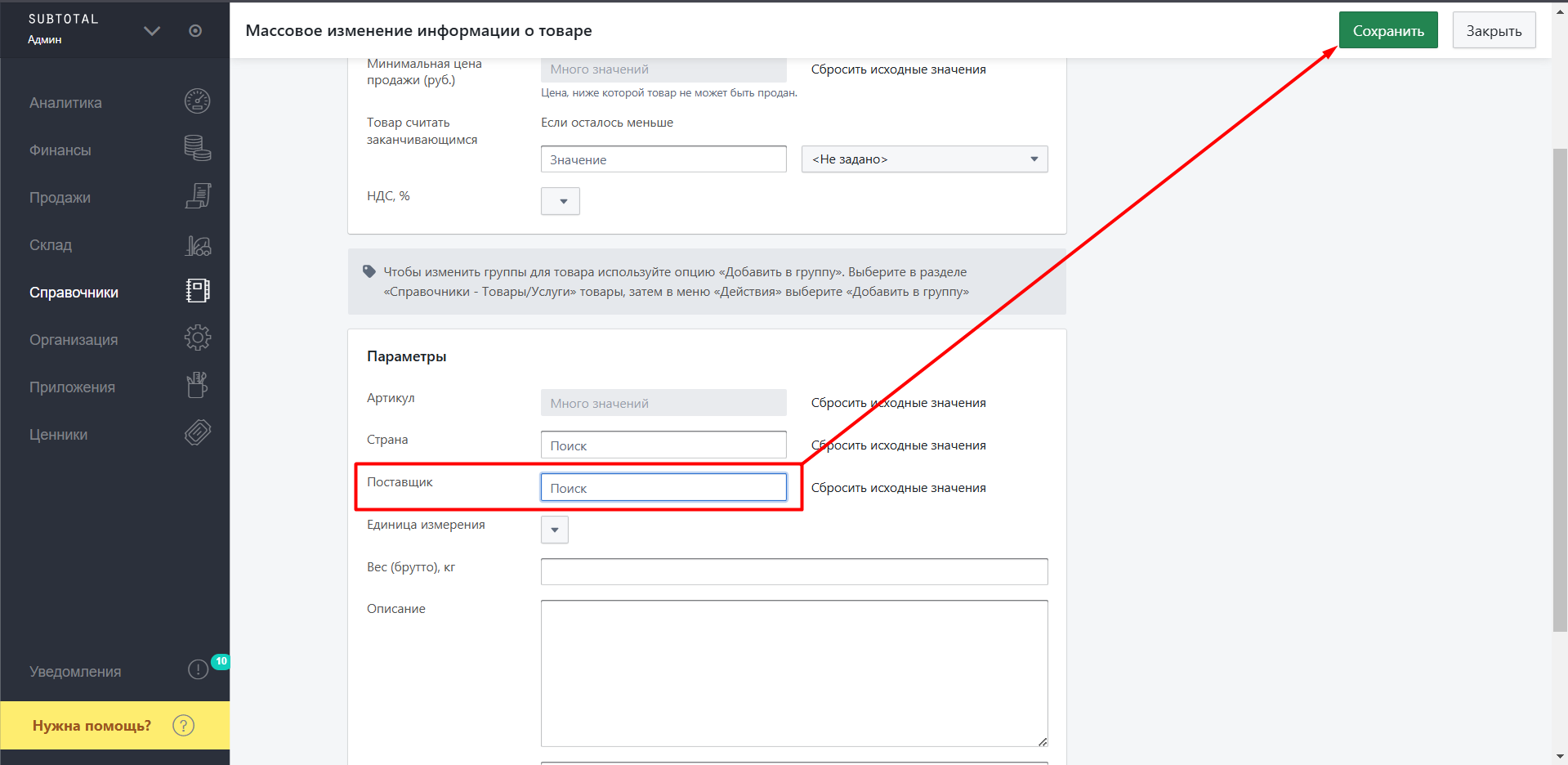Обратите внимание, что на данный момент агентские схемы поддерживаются только для кассового приложения на Android!
Для касс с фискальными накопителями, работающими с ФФД 1.1 и ниже признак агента должен быть указан при регистрации ККТ.
В ФФД 1.2 признак нужно указать только при регистрации кассы в ФНС, и он передаётся отдельно для каждой позиции.
Для корректной передачи тегов
- в настройках SUBTOTAL должен быть выбран вариант агентского договора
- для каждой позиции должен быть указан поставщик товара или услуги
- в карточке поставщика задан его ИНН
Откройте Личный кабинет SUBTOTAL — раздел Организация – Мои юрлица. Выберите юрлицо, созданное по умолчанию, или создайте новое
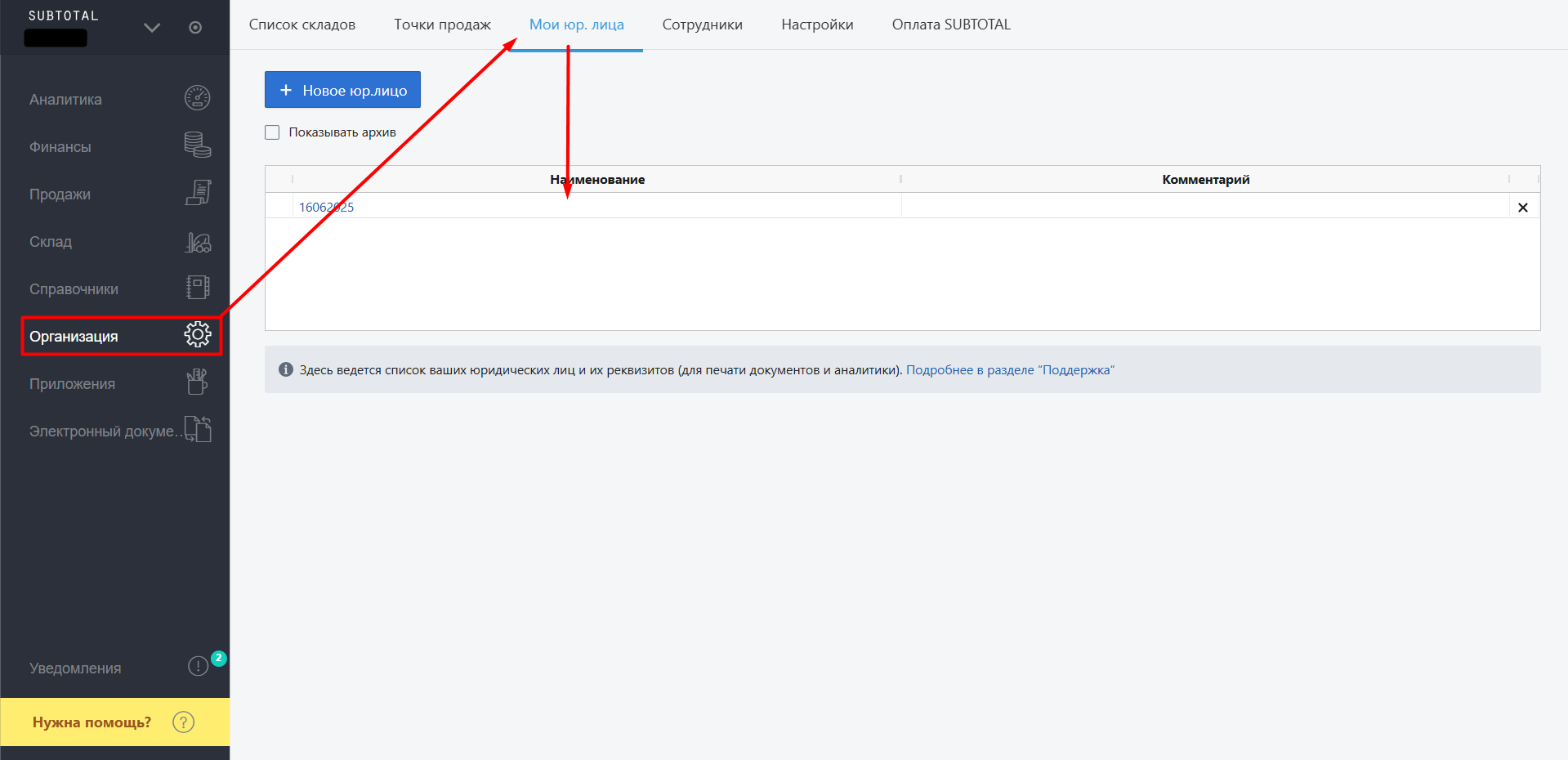
Выберите Признак агента из списка и сохраните изменения
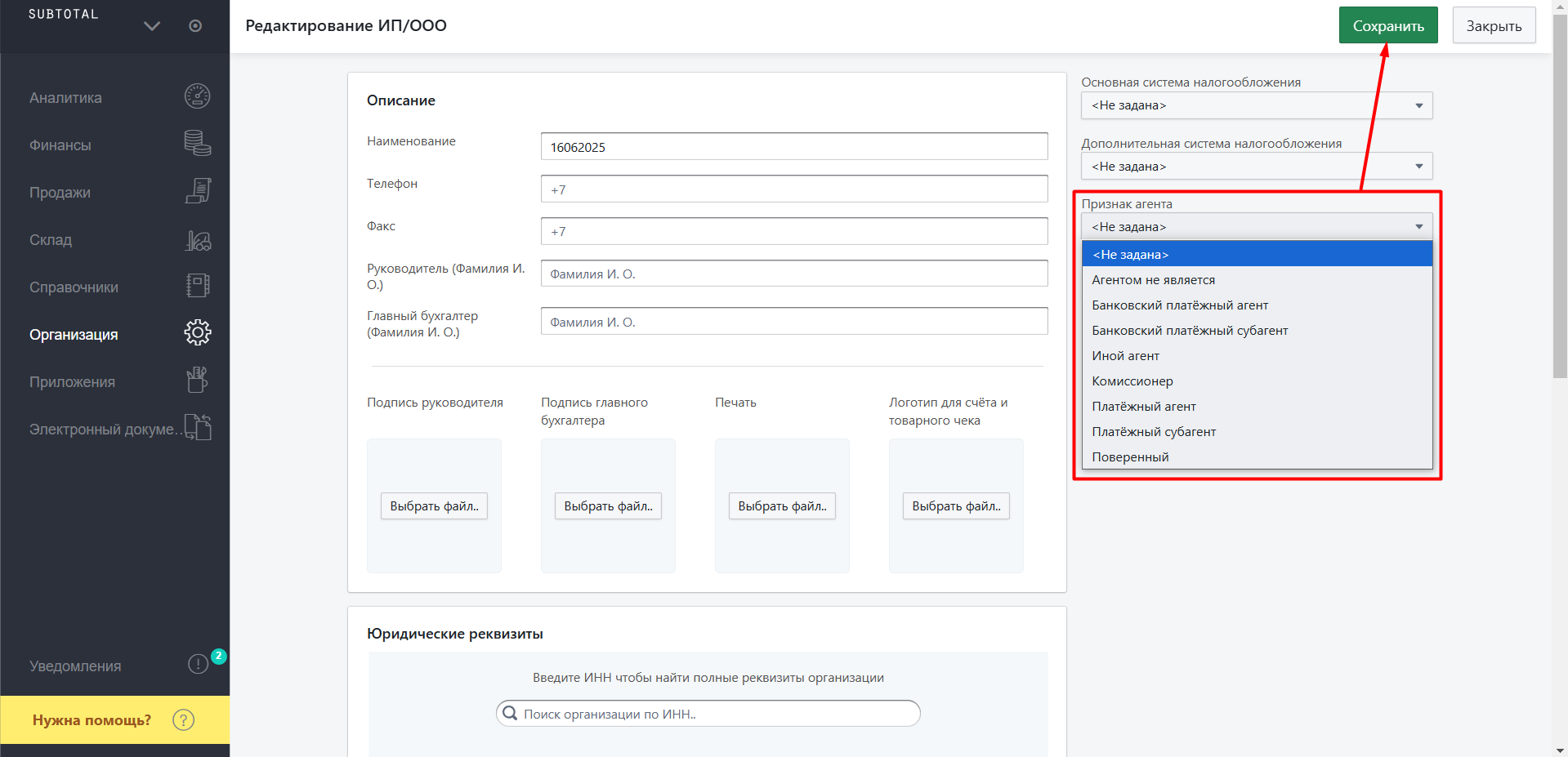
В чеке обязательно должен быть указан поставщик товара/услуги и его ИНН, для этого необходимо завести соответствующие карточки контрагентов. Откройте раздел Справочники — Поставщики и нажмите кнопку «Новый поставщик»
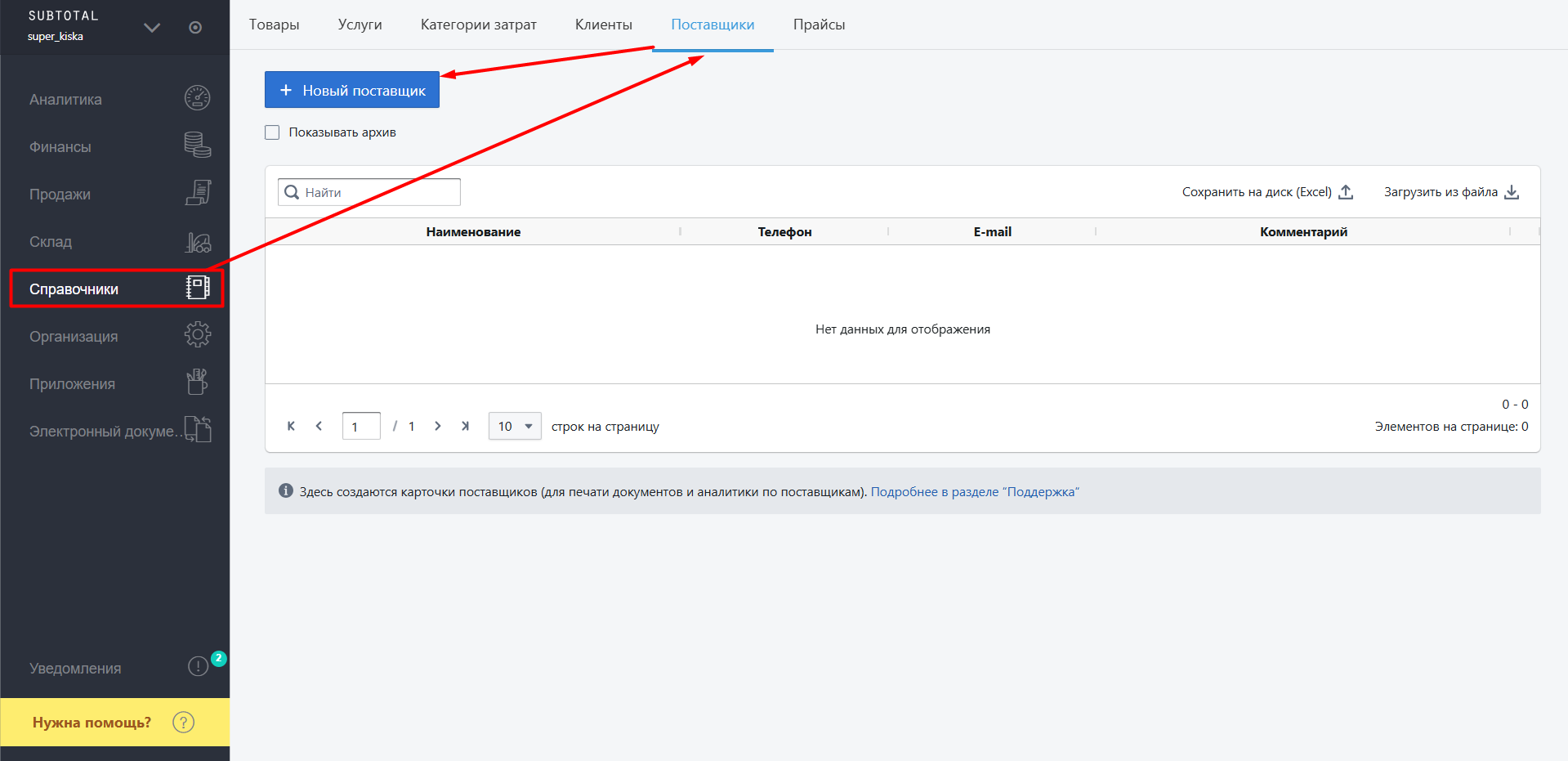
Укажите наименование и ИНН поставщика — реквизиты подтянутся из глобальной базы — нажмите «добавить» и сохраните карточку.
Также реквизиты можно заполнить вручную.
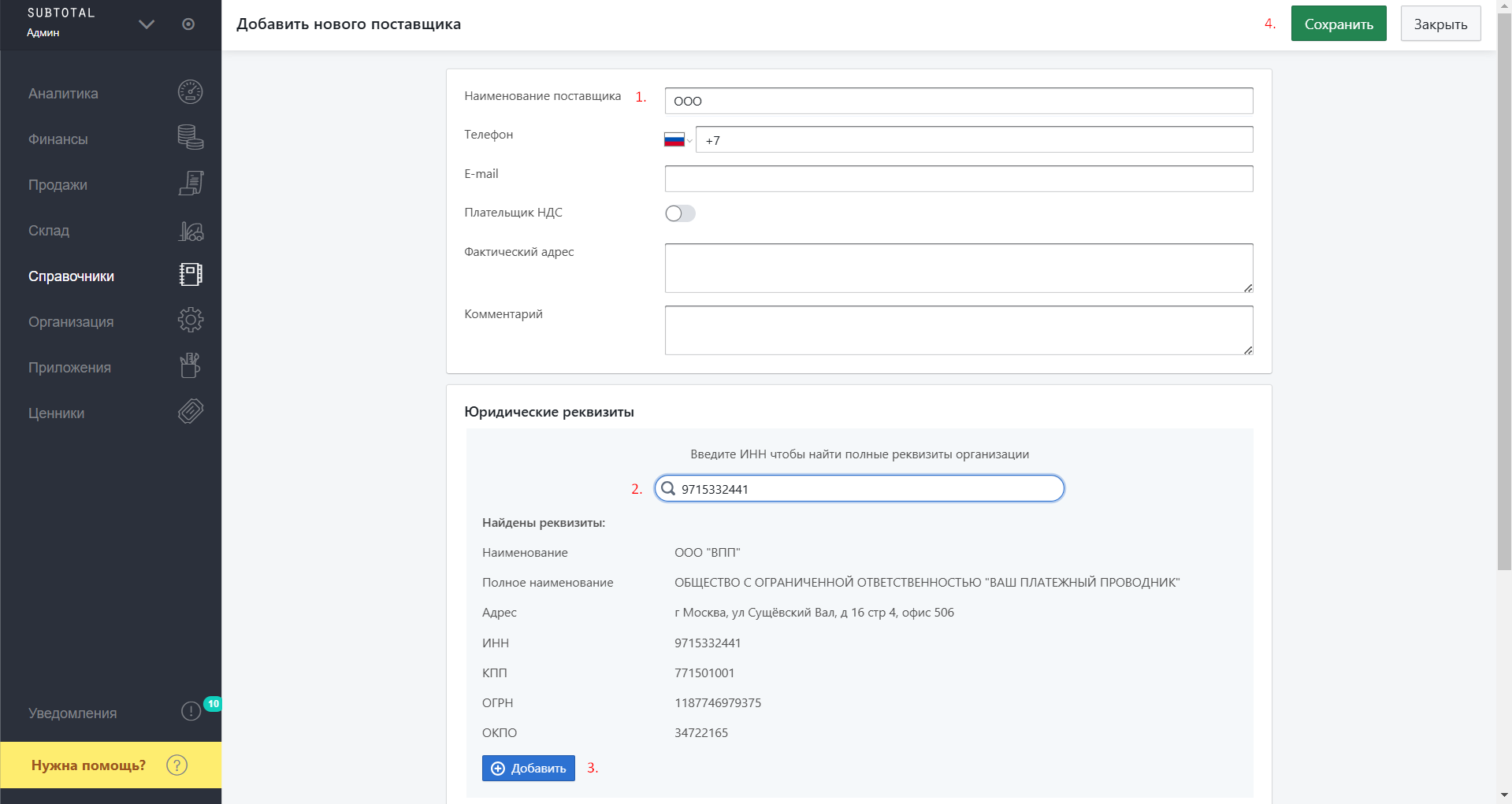
Теперь нужно указать поставщика для каждого товара/услуги, для того чтобы данные в чеке указывались автоматически.
Перейдите в раздел Справочники – Товары или Услуги. Откройте карточку товара или создайте новую, нажав кнопку «Новый товар».
Заполните обязательные параметры:
- наименование товара/услуги
- цена продажи
- НДС поставщика (не свой)
- поставщик товара/услуги (из списка контрагентов, созданного в предыдущем шаге)
- СНО — при необходимости. По умолчанию будет применяться основная система налогообложения, указанная при регистрации кассы
Сохраните изменения
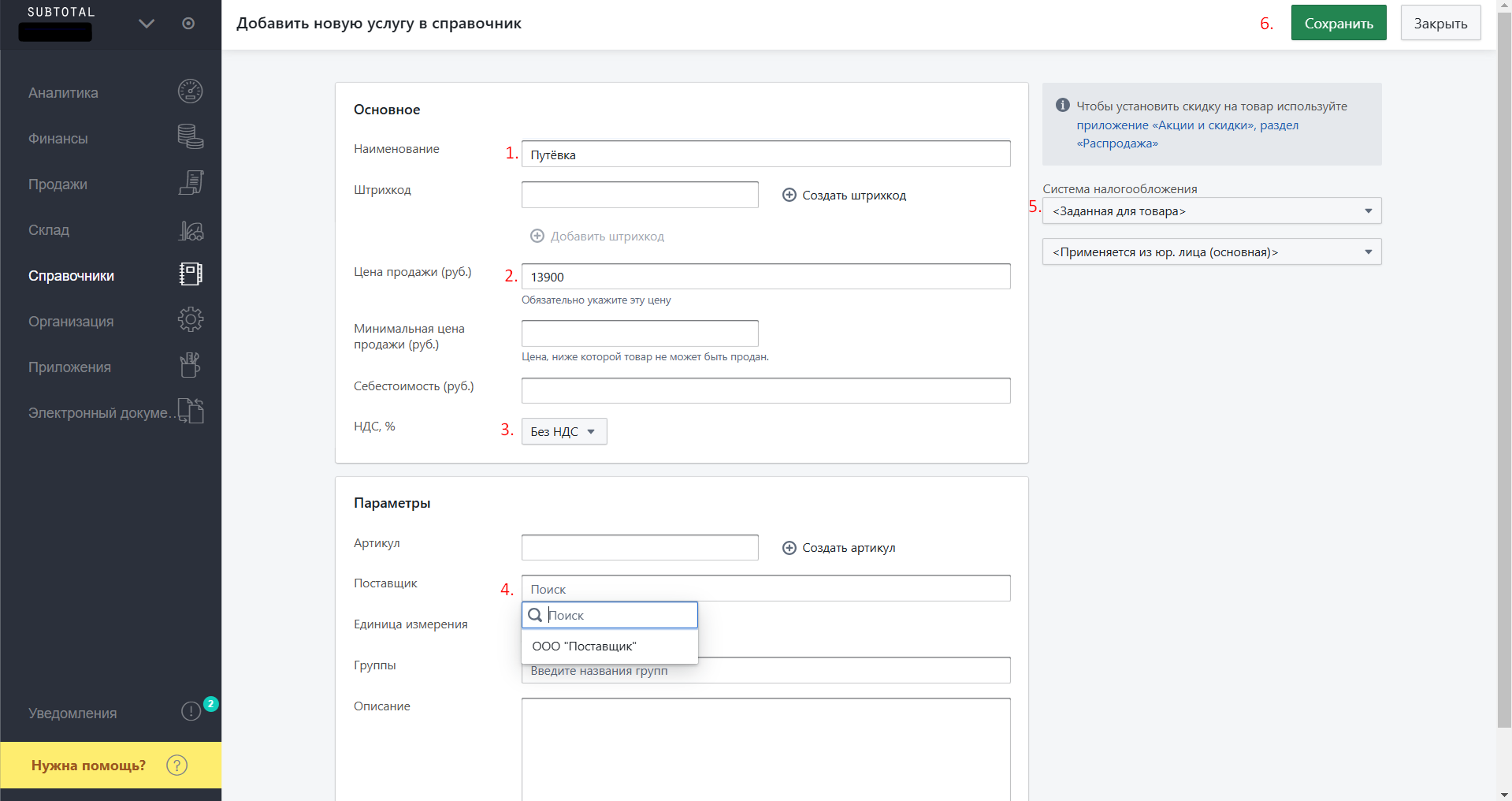
Также можно указать поставщиков для нескольких позиций сразу. Для этого в разделе Справочники — Товары (Услуги) выделите нужные позиции галочками и нажмите кнопку Действия – Редактировать товары.
В открывшемся окне также выберите поставщика из списка и сохраните изменения — выбранный поставщик применится для всех выделенных товаров
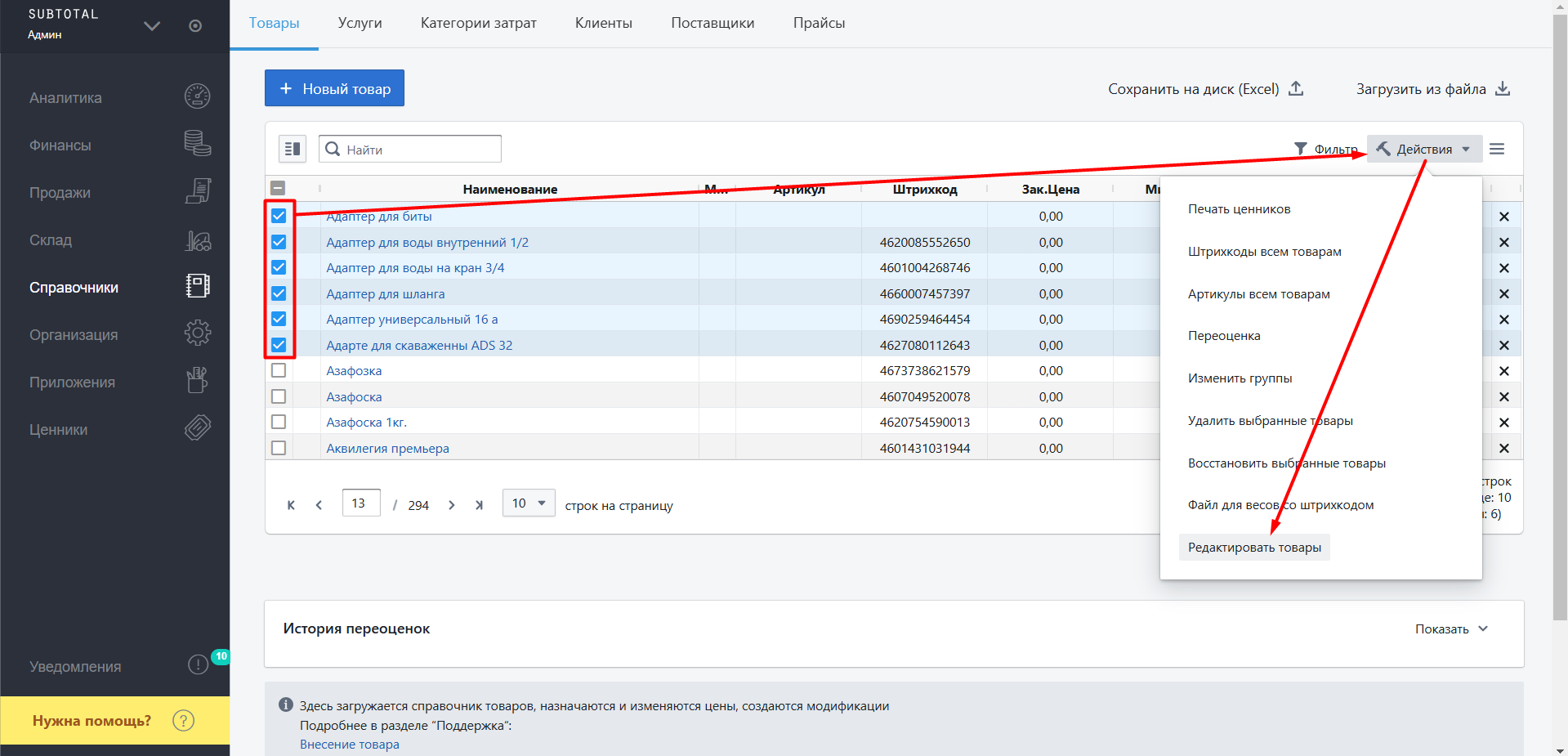
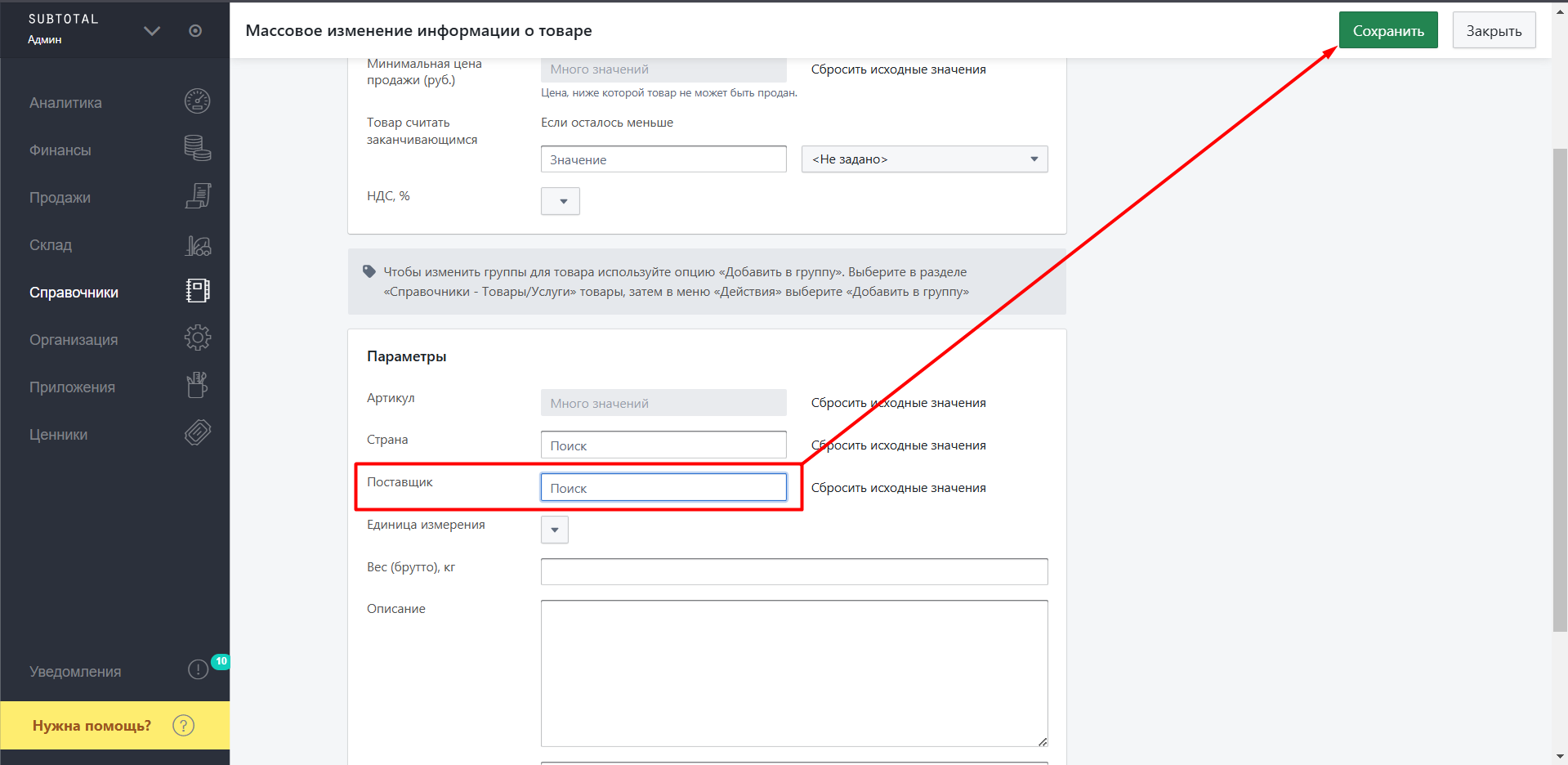
Если всё настроено верно, при продаже товара или услуги все указанные реквизиты отобразятся на чеке:
- наименование позиции
- ИНН и наименование поставщика
- вид агентского договора